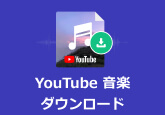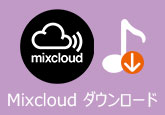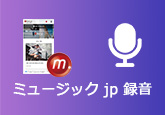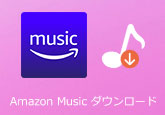2026高音質!アップルミュージックの曲をダウンロードするやり方
Apple Musicは世界最大級のストリーミング音楽配信サービスとして、6000万曲以上の音楽を提供します。データ通信量不足などにより、Apple Musicの曲をダウンロード・保存し、オフラインで音楽を楽しみたい方が多いようです。アップルミュージック音楽をダウンロードするには、まずApple Musicに加入する必要があります。加入後は、Apple Musicアプリを使用して、お気に入りの曲やアルバムを選んでダウンロードできます。ここで、高音質でApple Musicをダウンロード・保存する方法を詳しく紹介いたします。

目次
Streambyte オール音楽変換
- Spotify、Apple Music、Amazon Prime Music、YouTube Music、Deezer、Pandoraなど、人気の音楽ストリーミングサービスから音楽をダウンロードできます。
- MP3、WAV、M4A(AAC)、M4A(ALAC)、FLAC、AIFFなど、複数のオーディオフォーマットで音楽を保存できます。
- 320kbpsの高音質で音楽をダウンロードできます。
- DRM保護を解除し、DRMフリーの音楽をダウンロードできます。
- 高速技術により、最大35倍速で音楽をダウンロード可能。
- 内蔵ウェブプレーヤーを使用して、ストリーミングサービスで音楽を検索、再生、ダウンロードできます。
- ダウンロードした音楽にID3タグを保持でき、曲名、アーティスト名、アルバム名などの情報を管理できます。
無料ダウンロードWindows向け
安全性確認済み
無料ダウンロードmacOS向け
安全性確認済み
アップルミュージックとは?Apple Musicの音楽を保存について
アップルミュージック(Apple Music)は、Appleが提供する音楽ストリーミングサービスであり、iOSデバイス、Mac、Windows、Androidデバイスなど、さまざまなプラットフォームで利用できます。アップルミュージックに加入すると、数百万曲以上の楽曲をストリーミング再生できるだけでなく、オフラインで楽曲をダウンロードして保存することもできます。これにより、Wi-Fiやモバイルデータ接続が利用できない環境でも、ダウンロード済みの楽曲を再生することができます。
さらに、アップルミュージックでは、カスタムプレイリスト、ラジオ番組、オリジナルの音楽コンテンツなど、さまざまなエンターテイメント機能も提供されています。また、Appleの他のサービスと統合されており、Appleのデバイスやサービス間でシームレスに音楽を共有したり、Apple Musicを活用した新機能を利用したりすることができます。アップルミュージックは、個人プランやファミリープラン、学生向けプランなど、さまざまな料金プランが用意されています。利用者はこれらのプランから選択し、サービスを利用することができます。
音楽をダウンロードするには、まずApple Musicに加入する必要があります。加入後は、Apple Musicアプリを使用して、お気に入りの曲やアルバムを選んでダウンロードできます。アプリ内でダウンロードしたい曲やアルバムを見つけたら、ダウンロードボタン(通常は曲やアルバムの横に表示されます)をタップしてダウンロードできます。ダウンロードされた音楽は、オフラインで聴くことができます。また、直接的にダウンロードできない場合、スクリーンレコーダーを利用して、音楽を録音して保存することもできます。
Apple Music音楽をダウンロードするメリット・デメリット
Apple Musicの音楽をダウンロードすることには、以下のメリットがあります。
メリット
- オフラインでの再生:ダウンロードした音楽は、インターネット接続がない状況でも音楽再生アプリにより再生できます。たとえば、飛行機や地下鉄、リモート地域などで音楽を聴くことができます。
- データ使用量の節約:ストリーミング再生はデータを消費しますが、ダウンロードした音楽はデータ通信を必要とせずに再生できるため、データ使用量を節約できます。
- 通信状況に左右されない再生品質:ダウンロードした音楽はデバイスに保存されており、通信状況の影響を受けずに高品質な再生が可能です。
- ストリーミング料金の節約:ダウンロードした音楽をオフラインで再生することで、モバイルデータ通信を使用せずに音楽を楽しめるため、通信料金を節約できます。
デメリット
- デバイスのストレージを占有する:ダウンロードした音楽はデバイスのストレージに保存されるため、大量の音楽を保存する場合はストレージ容量に制限が生じる可能性があります。
- 更新や整理が必要:定期的に新しい音楽をダウンロードしたり、不要な音楽を削除したりする必要があります。特に、ストレージ容量が限られている場合は、音楽の管理が重要です。
- 利用可能なデバイスに制限がある:ダウンロードした音楽は、ダウンロードしたデバイスでのみ再生できます。つまり、別のデバイスで再生するためには、同じApple IDでログインし、同じApple Musicサブスクリプションを持っている必要があります。
【高音質保存】パソコンで簡単にApple Musicの曲をダウンロード
PCのダウンロード方法はほぼスマホの方法と同じですが、iTunes を通じて行う必要があります。まずはiTunes または「Apple Music」を開きます。それから、追加ボタンをクリックしてライブラリにダウンロードしたい曲を追加します。最後「雲マーク」をクリックします。しかしながら、様々な原因によっては、Apple Music をダウンロードできない場合もあります。その場合、「4Videosoft 画面キャプチャー」をお薦めします。簡単に高音質でApple Musicを録音できる他、YouTube、ニコニコなどの流れるオンライン動画とゲームプレーウィンドウ、ウェブ会議画面、ビデオ通話画面などもレコードできます。
無料ダウンロードWindows向け
安全性確認済み
無料ダウンロードmacOS向け
安全性確認済み
-
ステップ1 モジュールの選択
まずは上記のボタンをクリックし、ダウンロード・インストールします。そうしましたら、ソフトが自動的に立ち上げます。それから、次のポップアップされたインタフェース画面に「音声レコーダー」機能を選択する他、「動画レコーダー」で動画を録画したり、「スクリーンキャプチャー」でスクリーンショットしたりすることもできます。
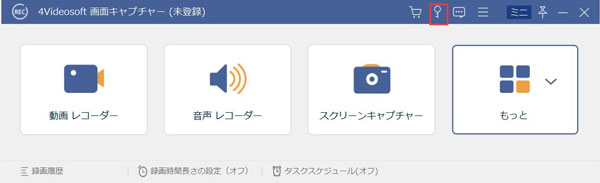
-
ステップ2 オーディオなどの設定
この音声レコーダー画面で録音する前にシステム音をオンにする他、ハウリングと砂嵐が混ざったようなノイズが意図せずに入り込まないように、マイク音をオフにしましょう。必要に応じてシステム音モジュールをクリックし、ボリュームなどを調整できます。また、上側にある「設定」ボタンをクリックすれば、ユーザーのニーズにより出力や音声なども設定できます。右側にある「REC」ボタンをクリックし、録音が開始です。
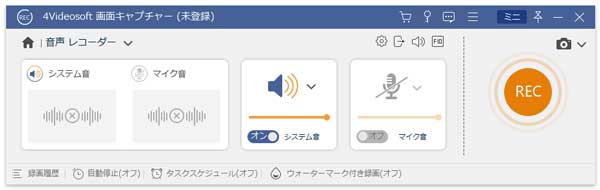
-
ステップ3 確認と保存
録音が完了したら、赤い「停止」ボタンをクリックし、終了します。次のポップアップされた確認画面で録音を再生し、確認したり、クリップしたりすることもできます。最後、右下の「ビデオを保存」ボタンをクリックし、保存するパスを選択してから、「次へ」をクリックし、録音されたファイルを保存します。
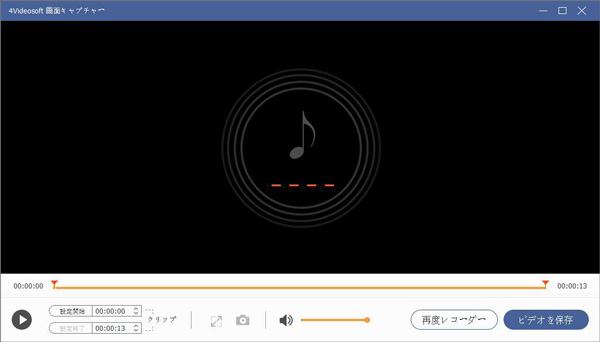
無料ダウンロードWindows向け
安全性確認済み
無料ダウンロードmacOS向け
安全性確認済み
以上では「4Videosoft 画面キャプチャー」の使い方です。このソフトがあれば、録音できるだけでなく、日常の楽しみたい動画を保存できます。また、生放送番組を間に合わない場合、予約機能を利用でき、見逃すこともなくなります。
解約後Apple Music音楽を残すためのスマホ向け方法
ステップ1iPhoneユーザーが「Apple Music」でダウンロード、オフライン再生を行う為には、あらかじめ「ミュージック」をオンにしておく必要があります。まずはiPhoneにある「設定」のアプリを起動します。それから、設定一覧から「ミュージック」ボタンをタップします。「ミュージック」設定が開いたら、「自動的にダウンロード」をオンにしてください。
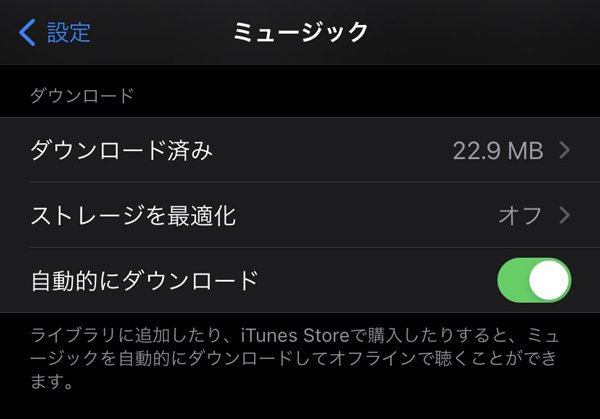
ステップ2設定が完了したら、「Apple Music」アプリを起動します。それから、好きな楽曲を探してから、楽曲タイトル横にある「+」のボタンをタップし、自分のライブラリの中に追加します。追加した後に雲のマークが表示されるボタンをクリックすると、ダウンロードが開始です。
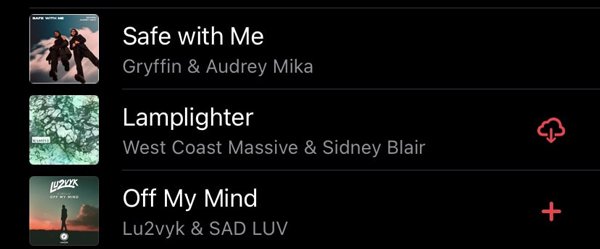
ステップ3「Apple Music」アプリを起動して、画面したの「ライブラリ」をタップします。そうすると、「ダウンロード済み」という項目が表示されるので、ここをタップすると、スマホにダウンロードされた曲を確認できます。ダウンロードされた曲のみが表示されるので、未ダウンロードの音楽を再生することなく、スマホの通信を間違えて使うことがなくなります。
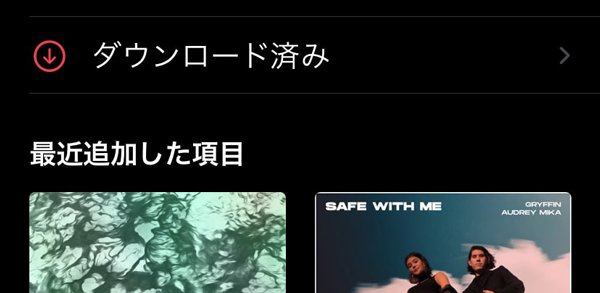
よくある質問(FAQ)
質問 1. Apple Musicでダウンロードした曲はどこに入る?
Apple Musicで曲をダウンロードすると、その曲はお使いのデバイス(たとえば、iPhoneやiPad、Mac、Windows PCなど)のストレージに保存されます。ダウンロードした曲は、通常の音楽ファイルとしてデバイス内の特定の場所に保存されますが、Apple Musicアプリ内の専用のセクションにも表示されます。具体的には、Apple Musicでダウンロードした曲は「ライブラリ」または「ダウンロード」セクションに表示されます。
質問 2. Apple Musicのダウンロードとライブラリの違いは?
ダウンロード: Apple Musicの曲やアルバムを、お使いのデバイスに保存することを指します。これにより、インターネット接続がない状況でも、ダウンロードした音楽を再生できます。ライブラリ: Apple Musicのライブラリは、お気に入りの曲やアルバム、プレイリストなど、個々のユーザーが選択した音楽コレクションを指します。ダウンロードした曲は、自動的にライブラリに追加されますが、すべてのライブラリにある曲がダウンロードされているわけではありません。
質問 3. Apple Musicをやめたらダウンロードした曲は聞けなくなりますか?
Apple Musicのサブスクリプションを解約すると、ダウンロードした曲は再生できなくなります。ただし、Apple Musicで購入した音楽(iTunes Storeで購入した曲を含む)は、解約後も再生できます。
質問 4. iPhoneでダウンロードした音楽を聴くには?
iPhoneでダウンロードした音楽を聴くには、Apple Musicアプリを開き、「ライブラリ」または「ダウンロード」セクションからダウンロードした曲を選択して再生します。ダウンロードした曲は、オフラインで再生するためにも使用できます。また、サードパーティーの音楽再生ソフトにより、ダウンロードした音楽を聴くこともできます。
まとめ
以上ではお薦めしたApple Musicダウンロードする方法です。スマホ方であれば、「Apple Music」アプリを使用し、気楽にApple Musicを楽しめます。PC方であれば、搭載されたダウンロード機能を使用し、好きな曲を保存できます。ダウンロードできない場合、4Videosoft 画面キャプチャーを利用し、保存できる他、気に入った動画も録画・保存できます。このソフトにより、高音質でパソコン音声を録音、画面を録画できます。
- パソコン画面とウェブカメラで同時録画でき、解説動画を作成します。
- システム音とマイク音を別々に、または同時に録音できます。
- 予約録画、予約録音ができ、ラジオ番組の放送時間に合わせて録音できます。
無料ダウンロードWindows向け
安全性確認済み
無料ダウンロードmacOS向け
安全性確認済み